来源:www.uzhushou.cn 时间:2017-07-31 13:15
华硕vm590ln笔记本是一款非常不错的全能型笔记本电脑,其采用了英特尔四代低功耗处理器,支持instant on两秒瞬间唤醒功能,那么这款华硕vm590ln笔记本怎么设置u盘启动呢?今天为大家介绍华硕vm590ln笔记本bios设置u盘启动的方法。
bios设置u盘启动的方法:
1、将制作完成u助手u盘启动盘连接至电脑,重启电脑后在显示器中出现华硕开机画面的时候按下华硕笔记本u盘启动键f12键,如图所示:

2、接着进入到启动项选择窗口,移动光标选择u盘启动,按下回车键执行,如图所示:
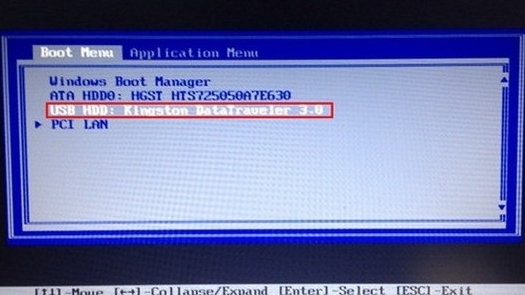
3、等待片刻,顺利进入u助手主菜单,如图所示:
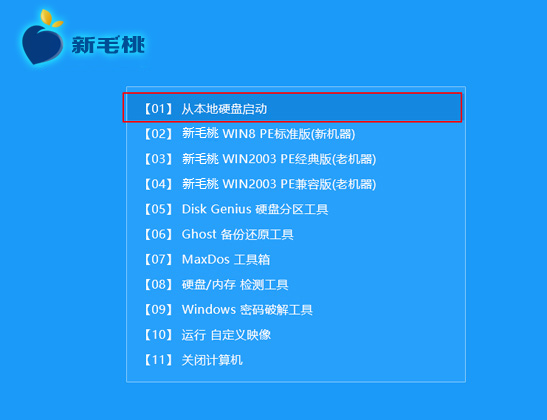
关于华硕vm590ln笔记本使用bios设置u盘启动的详细操作步骤就为大家介绍到这里了,还不知道怎么设置u盘启动的朋友可以按照上述方法步骤进行操作哦,希望本篇教程能够帮到大家。
责任编辑:u助手:http://www.uzhushou.cn